新しく買ったAndroidスマホに以前購入したアプリが正しく表示されない時の対処法
Android スマートフォンを買い替えて新しい端末をセットアップしたものの、Google Play ストアに以前購入した有料アプリの「インストール」ボタンが表示されず、金額ボタンんが表示されてしまうトラブルの対処法をご紹介します。
基本的に、買い切り型の有料アプリなら一度購入すれば同一の Google アカウントでログインすると追加で購入することなくインストールできます。問題が起きてない場合、Google Play ストアのアプリページにはちゃんと「インストール」のボタンが表示されるはずです。しかし、ボタンの上に金額が表示されると、「再購入しなければいけないの?」と困惑します。
このような状況に陥るのには様々な理由があると思いますが、一つの原因として挙げられるのが Google アカウントのデータ同期が正常に完了していないことです。この影響は有料アプリのボタン表示だけでなく、「マイアプリ」ページに一つもアプリが表示されないとか、試しに購入ボタンを押してみてもエラーが表示される等の問題が発生します。
あくまでも私の経験則となりますが、このような状況の時、Google アカウントのデータ同期設定を確認し、手動でデータ同期をし直すと解決できます。
端末設定メニューの「アカウント」に入り、登録した Google アカウント名(メールアドレスの部分)をタップします。すると、「アカウントの同期」メニューが表示されますので、その中に入ります。
メニュー内には多くの同期項目が表示されますが、まず全ての同期項目が ON になっていることを確認してください。画面右上の 3 ドットボタンをタップして 「今すぐ同期」を選択します。この後、一旦 Google Play ストアの表示をチェックしてください。
それでもダメな場合、今度は先程の同期項目の下の方にある、「ユーザーの詳細」を一旦 OFF にして再度 ON に戻してみてください。そしてまたもう一度 Google Play ストアの表示を確認します。
ちなみに私はおよそ 10 回の 1 回の頻度で今回のような状況に陥っていますが、いつも本記事で紹介した Tips を使って対処できています。
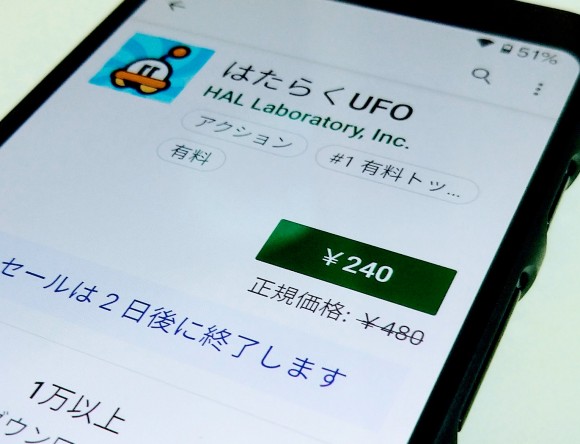
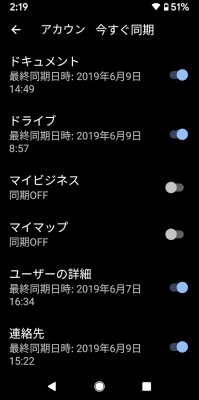
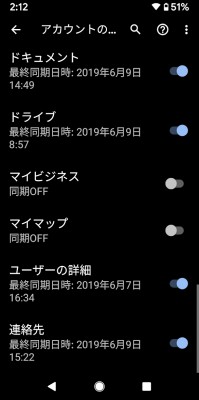
関連記事
週間ランキング
None Found